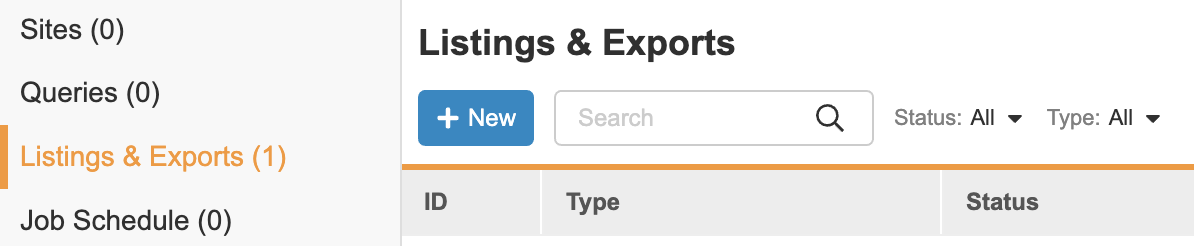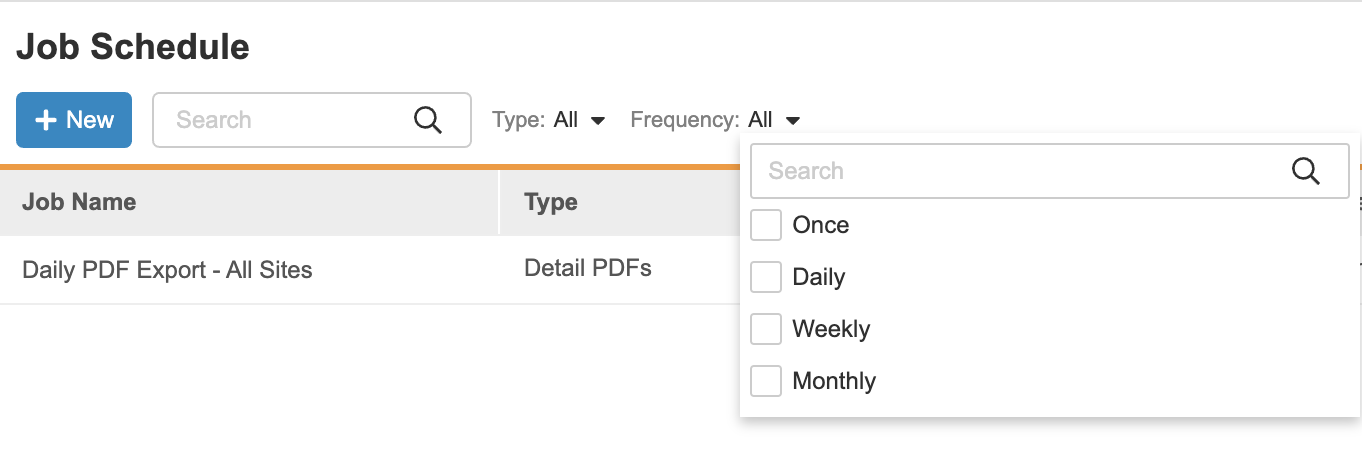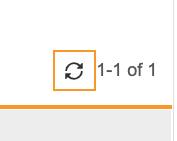스터디 작업 실행 및 예약
검토(Review) > 내 스터디(My Studies) > 작업 일정(Job Schedule)에서 스터디에서 발생하는 내보내기 작업을 단일 위치에서 관리할 수 있습니다. 작업은 수집된 스터디 데이터에 대한 일괄 평가 또는 작업을 나타냅니다. 예를 들어 폼 진행상황 리스팅 작업은 선택한 스터디에서 폼의 진행상황에 대한 운영 데이터를 내보냅니다.
필수 구성 요소
표준 CDMS Clinical Research Associate(CDMS 모니터) 및 CDMS Data Manager(CDMS 데이터 매니저) 스터디 역할을 보유한 사용자는 기본적으로 임시 (예약되지 않은) 작업을 생성합니다. 표준 CDMS Lead Data Manager(CDMS 책임 데이터 매니저) 스터디 역할을 보유한 사용자는 기본적으로 임시 및 예약된 작업을 생성합니다.
Vault에서 커스텀 스터디 역할을 사용하는 경우, 다음 권한이 있는 스터디 역할을 보유해야 합니다.
| 유형(Type) | 권한 레이블 | 제어 |
|---|---|---|
| 표준 탭 | 검토(Review) 탭 | 검토 탭에 접근할 수 있는 기능 |
| 기능적 권한 | 작업 관리(Manage Jobs) | 예약된 작업을 생성, 편집 및 삭제할 수 있는 권한 |
| 기능적 권한 | 상세 PDF 생성 | 상세 PDF를 내보낼 수 있는 권한 |
스터디에 제한된 데이터가 포함되어 있는 경우 제한된 데이터 접근 권한이 있어야 해당 데이터를 볼 수 있습니다.
스터디 역할에 대해 자세히 알아보십시오.
작업 보기
검토(Review) > 내 스터디(My Studies) > 작업 일정(Job Schedule)에서 진행 중인 작업과 완료된 작업의 기록을 볼 수 있습니다. 필터 드롭다운 메뉴를 사용하여 유형 및 빈도별로 이 목록을 필터링할 수 있습니다.
검토 탭 작업에 대한 Vault 소유자 액세스: Vault 소유자는 스터디의 모든 사용자가 예약한 모든 검토 작업에 접근할 수 있습니다.
이 영역에서 새 작업을 생성하고, 예약된 작업을 임시로 실행하고, 기존 작업을 삭제할 수 있습니다.
작업 유형
검토(Review) > 내 스터디(My Studies) > 작업 일정(Job Schedule)에서 상세 PDF 및 데이터 내보내기 유형 작업을 시작하여 Vault에서 스터디 데이터를 내보낼 수 있습니다.
Vault에서는 내보낸 데이터가 보기 권한이 있는 데이터로 제한됩니다. 예를 들어 세 개의 사이트에 접근할 수 있지만 스터디에 다섯 개의 사이트가 포함되어 있는 경우 이 세 개의 사이트에 대한 데이터만 내보낼 수 있습니다.
요약
아래 표에는 검토(Review) > 내 스터디(My Studies) > 작업 일정(Job Schedule)에서 사용할 수 있는 작업 유형이 요약되어 있습니다.
| 작업 유형 | 설명 |
|---|---|
| 코어 리스팅 |
스터디 데이터를 단순화된 CSV 파일로 내보냅니다. 포함할 폼 및 데이터를 내보낼 사이트를 선택할 수 있습니다. |
| 데이터 내보내기 |
스터디 실행 데이터를 일련의 CSV 또는 SAS 파일로 스터디 디자인에 따라 결정된 형식으로 내보내 다운로드하거나 구성된 FTP 위치로 보냅니다. 데이터 내보내기 작업은 Vault에서 사용하지 못할 수도 있습니다. 자세한 내용은 Veeva 서비스팀에 문의하십시오.
|
| 사용자 교육 보고서 |
현재 스터디에서 선택한 사이트에 접근할 수 있는 사이트 사용자에 대한 트레이닝 보고서를 생성합니다. |
| 상세 PDF |
해당 사례집 내에 입력된 모든 데이터를 포함한 대상자 사례집을 PDF로 내보냅니다. EDC 툴(EDC Tools)의 상세 PDF 작업에서 내보낸 PDF 파일은 빠른 웹 보기에 최적화되어 있습니다. |
| 이벤트 진행상황 리스팅 |
상태 세부 정보 및 운영 정보가 포함된 스터디의 모든 이벤트 목록을 생성합니다. |
| 폼 진행상황 리스팅 |
상태 세부 정보 및 운영 정보가 포함된 스터디의 모든 폼 목록을 생성합니다. |
| 쿼리 세부 정보 리스팅 |
상태 세부 정보 및 운영 정보가 포함된 스터디의 모든 쿼리 목록을 생성합니다. |
| 대상자 진행상황 리스팅 |
상태 세부 정보 및 운영 정보가 포함된 스터디의 모든 대상자 목록을 생성합니다. |
| 폼 진행 버전 추출 |
선택한 버전에 따라 상태 세부 정보 및 운영 정보가 포함된 스터디의 모든 폼 목록을 생성합니다. |
| 이벤트 진행 버전 추출 |
선택한 버전에 따라 상태 세부 정보 및 운영 정보가 포함된 스터디의 모든 이벤트 목록을 생성합니다. |
| 대상자 진행 버전 추출 |
선택한 버전에 따라 상태 세부 정보 및 운영 정보가 포함된 스터디의 모든 대상자 목록을 생성합니다. |
| 쿼리 세부 정보 버전 추출 |
선택한 버전에 따라 상태 세부 정보 및 운영 정보가 포함된 스터디의 모든 쿼리 목록을 생성합니다. |
| 부가 검토 리스팅 |
스터디에서 추가로 검토된 아이템 및 이벤트 날짜에 대한 레포트의 CSV 파일이 포함된 ZIP 파일을 내보냅니다. 검토(Review) 탭에서 시작됩니다. 추가 검토 리스팅 작업을 실행하려면 Studio > 설정(Settings)에서 스터디에 대해 추가 검토를 활성화해야 합니다.
|
| 스터디 요약 지표 레포트 |
SDV 및/또는 DMR 활동에 대한 주간 또는 월간 모니터링의 백분율이 포함된 레포트를 생성합니다. 이 레포트를 생성하려면 사용자에게 SDV/DMR 권한이 있어야 합니다. 검토(Review) 탭에서 시작됩니다. |
부가 검토 리스팅
추가 검토 리스팅 작업은 스터디에서 추가로 검토된 아이템 및 이벤트 날짜가 포함된 CSV 파일을 생성합니다. 추가 검토 리스팅 작업을 실행하려면 Studio > 설정(Settings)에서 스터디에 대해 추가 검토를 활성화해야 합니다.
작업 옵션
추가 검토 리스팅 작업에 사용할 수 있는 구성 옵션은 다음과 같습니다.
-
검토 작업(Review Task): 검토 작업별로 리스팅을 필터링하도록 선택할 수 있습니다.
-
날짜 범위(Date Range): 추가 검토 리스팅에 날짜 범위를 적용하도록 선택할 수 있습니다.
-
스터디 국가 및/또는 사이트(Study Countries and/or Sites): 국가, 사이트 또는 둘 다를 기준으로 리스팅을 필터링하도록 선택할 수 있습니다.
아웃풋
추가 검토 리스팅 작업이 완료되면 아래 열이 포함된 추가 검토 리스팅의 CSV 파일이 있는 ZIP 파일을 다운로드할 수 있습니다.
- 스터디
- 국가
- 사이트(Site)
- 대상자
- 대상자 상태
- 이벤트 그룹 레이블
- 이벤트 레이블
- 이벤트 그룹 시퀀스 번호
- 이벤트 날짜
- 폼 레이블
- 폼 시퀀스 번호
- 아이템 그룹 레이블
- 아이템 그룹 시퀀스 번호
- 아이템 레이블
- 검토 계획 유형
- 마지막 검토자
- 마지막 검토 날짜
- 추가 이유
- 최근의 리스팅 실행
추가 데이터 검토: 추가 데이터 검토 작업은 HVO 기능 플래그가 활성화된 Vault에서만 실행할 수 있습니다. 이전 Vault 또는 이전 Vault에서 복사된 Vault에는 이 기능 플래그가 활성화되어 있지 않을 수 있습니다. Vault에서 HVO를 활성화하려면 Veeva 서비스에 문의하십시오.
코어 리스팅
코어 리스팅 작업은 포함된 각 폼에 대한 간소화된 CSV를 생성하며, 해당 폼에 대해 수집된 데이터를 나열합니다.
작업 옵션
코어 리스팅 작업에 사용할 수 있는 구성 옵션은 다음과 같습니다.
-
폼(Forms): 폼 탭에서 화살표 버튼을 사용하여 사용 가능한 폼(Available Forms)에서 선택한 폼(Selected Forms)으로 폼을 이동합니다. 내보내기에 선택한 폼 섹션의 폼이 포함됩니다. 하나 이상의 폼을 선택해야 합니다.
-
사이트(Sites): 사이트 탭에서 화살표 버튼을 사용하여 사용 가능한 사이트(Available Sites)에서 선택한 사이트(Selected Sites)로 사이트를 이동합니다. 내보내기에 선택한 사이트 섹션의 사이트가 포함됩니다. 하나 이상의 사이트를 선택해야 합니다.
아웃풋
코어 리스팅 작업이 완료되면 선택된 각 폼에 대한 CSV 파일이 포함된 ZIP 파일을 다운로드할 수 있습니다. 각 폼의 CSV에는 선택한 사이트의 각 대상자에 대한 데이터가 나열되어 있습니다. 다음 정보가 열로 포함됩니다.
- 스터디
- 스터디 국가
- 사이트
- 대상자
- 이벤트 그룹
- 이벤트 그룹 시퀀스 번호
- 이벤트
- 폼 사례집 버전
- 폼
- 폼 시퀀스 번호
- 폼 상태
- 폼 생성일
- 폼 제출일
- 폼 ILB 상태*
- 폼 ILB 이유
- 아이템 그룹 시퀀스 번호
- 마지막 데이터 변경의 날짜 시간
- 미결 쿼리
- 종결된 쿼리
- 폼 SDV 상태
- 폼 SDV 날짜 시간
- 폼 DMR 상태
- 폼 DMR 날짜 시간
- 폼 프리즈 상태*
- 폼 프리즈 날짜 시간*
- 폼 잠김 상태*
- 폼 잠김 날짜 시간*
- 폼 서명 상태*
- 폼 서명 날짜 시간*
- {작업이 실행된 날짜 시간}의 코어 리스팅
폼 CSV에는 폼의 각 아이템에 대한 열도 포함되어 있으며 아이템의 레이블, 이름 및 아이템의 아이템 그룹으로 레이블이 지정된 입력된 값이 나열됩니다. 예를 들어 IG_PROC라는 아이템 그룹에 있는 "Procedure Time"(PROC_TIME)이라는 아이템에는 "Procedure Time (IG_PROC.PROC_TIME)"이 있습니다. 단위 유형 아이템의 경우, Vault에는 값, 단위, 번역된 값 및 번역된 단위에 대한 열이 포함되어 있습니다.
반복되는 폼 및 아이템 그룹의 경우, CSV에는 각 반복 시퀀스에 대한 행이 포함됩니다.
폼이 코딩을 위해 구성된 경우, Vault에는 코딩 상태 및 할당된 코드를 자세히 설명하는 추가 열이 포함됩니다. 이러한 열을 보려면 코드 보기 권한이 있어야 합니다.
- WHODrug 폼의 경우, Vault에는 코딩 상태, 의약품 코드, 의약품 이름, 기본 코드, 기본 이름, ATC4 코드, ATC4, ATC3 코드, ATC3, ATC2 코드, AC2, ATC1 코드, ATC', 사전 릴리스 및 마지막 코딩 날짜가 포함됩니다.
- MedDRA 폼의 경우, Vault에는 코딩 상태, LLT 코드, LLT, PT 코드, PT, HLT 코드, HLT, HLGT 코드, HLGT, SOC 코드, SOC, 사전 릴리스 및 마지막 코딩 날짜가 포함됩니다.
*ILB는 Intentionally Left Blank(의도적으로 공백으로 남김)의 약어입니다.
*Vault에는 19R3 릴리스(2019년 12월) 이전에 생성된 스터디에 대한 폼 상태(Form status) 열만 포함됩니다.
데이터 내보내기
데이터 내보내기 작업은 스터디 실행 데이터를 일련의 CSV 또는 SAS 파일로 스터디 디자인에 따른 형식으로 내보냅니다.
작업 옵션
데이터 내보내기 작업에 사용할 수 있는 구성 옵션은 다음과 같습니다.
-
보기 세트(View Set): 내보내기의 기준이 되는 보기 세트를 선택합니다. 세트 보기 사용 가능 여부는 Vault의 구성과 스터디 디자인에 따라 다릅니다. 자세한 내용은 Veeva 서비스 담당자에게 문의하십시오.
-
파일 유형 내보내기(Export File Type): 데이터를 CSV 또는 SAS 파일로 내보낼 수 있습니다. 하나를 선택하십시오.
-
외부 연결(External Connection): 파일을 다운로드하는 대신 구성된 FTP 위치로 데이터를 내보내도록 선택할 수 있습니다. 이 옵션을 사용하려면 먼저 EDC 툴(EDC Tools) > FTP(FTPs)에서 FTP를 연결해야 합니다.
아웃풋
데이터 내보내기 작업이 완료되면 선택에 따라 CSV 또는 SAS 파일이 포함된 ZIP 파일을 다운로드할 수 있습니다. 콘텐츠를 추출하고 기본 파일 뷰어에서 내보낸 데이터를 봅니다.
각주
Vault에 구성된 보기 세트 정의가 없는 경우 데이터 내보내기 작업을 작성할 수 없습니다. 자세한 내용은 Veeva 서비스 담당자에게 문의하십시오. 결과 SAS 파일을 보려면 SAS 라이선스와 뷰어가 있어야 합니다.
상세 PDF
상세 PDF 작업은 해당 사례집 내에 입력된 모든 데이터를 포함한 대상자 사례집을 PDF로 내보냅니다. 필요에 따라 이 내보내기에는 쿼리 및 오딧트레일 정보가 포함될 수 있습니다.
작업 옵션
상세 PDF 작업에 사용할 수 있는 구성 옵션은 다음과 같습니다.
-
쿼리 포함(Include Queries): PDF에 쿼리를 포함하려면 이 확인란을 선택합니다.
-
오딧트레일 포함(Include Audit Trail): PDF에 관련 오딧트레일을 포함하려면 이 확인란을 선택합니다. 여기에는 후향적(Retrospective) 개정 및 사이트 데이터 변경으로 인해 삭제된 데이터를 나열하는 삭제된 데이터 오딧트레일 섹션도 포함됩니다.
-
범위(Scope): 스터디에 대한 모든 사이트를 포함하려면 모든 사이트 내보내기(Export all sites)를 선택하여 종결 PDF를 생성합니다. 포함할 사이트를 선택하려면 사이트 선택(Select Sites)을 선택합니다. 사이트 선택을 선택한 경우, 화살표 버튼을 사용하여 사용 가능(Available)에서 선택됨(Selected)으로 사이트를 이동합니다. PDF 내보내기에 선택됨의 사이트가 포함됩니다.
아웃풋
상세 PDF 작업이 완료되면 각 사이트에 대한 폴더가 포함된 ZIP 파일을 다운로드할 수 있습니다. 이러한 각 사이트 폴더에는 해당 사이트의 각 대상자 사례집에 대한 상세 PDF가 포함되어 있습니다. 상세 PDF 파일의 경우 4GB의 파일 크기 제한이 있습니다.
이벤트 진행상황 리스팅
이벤트 진행상황 리스팅 작업은 상태 세부 정보 및 운영 데이터와 함께 스터디의 모든 이벤트 리스팅을 CSV 파일 또는 레포트로 생성합니다. 이벤트 진행상황 리스팅 작업은 버전이 없습니다.
작업 옵션
이벤트 진행상황 리스팅 작업에 사용할 수 있는 구성 옵션은 다음과 같습니다.
-
검토 데이터 포함(Include Review Data): SDV 보기 또는 DMR 보기 권한이 있는 사용자는 리스팅에 SDV/DMR 데이터를 포함하도록 선택할 수 있습니다.
-
제한된 데이터 포함(Include Restricted Data): 이 확인란을 선택하면 제한된 데이터 접근권한 권한을 보유한 사용자가 작업을 시작한 경우 Vault에 제한된 폼의 이벤트가 포함됩니다. 동적 이벤트를 트리거하는 데이터에 제한된 폼이 포함되고 제한된 권한이 없는 사용자가 해당 데이터를 업데이트하며 제한된 폼이 제출된 이벤트에 포함되면 이벤트가 제한됨 상태가 됩니다. 제한된 권한이 있는 사용자가 새롭게 불필요해진 폼을 지우기 위한 작업을 수행해야 합니다.
아웃풋
이벤트 진행상황 리스팅 작업 CSV 내보내기 및 레포트에는 아래 나열된 열이 포함됩니다. 스터디에서 데이터 모델 V1을 사용하는 경우, 이벤트 서명 날짜, 프리즈 날짜 및 잠긴 날짜 열은 CSV 및 레포트 아웃풋에서 공백입니다. 스터디에 로그 이벤트가 포함된 경우 이벤트 날짜 및 방문 방법 프리즈됨, 잠김 및 서명됨 열은 비어 있습니다.
| 열 헤더 | 설명 | 메모 |
|---|---|---|
| 스터디 | 스터디 이름 | |
| 국가 | 스터디 국가 이름 | |
| 사이트(Site) | 사이트 번호 | |
| 대상자 | 대상자 번호 | |
| Subject Status | 현재 대상자 상태 | |
| 이벤트 그룹 레이블 | 이벤트 그룹 레이블 | |
| 이벤트 레이블 | 이벤트 레이블 | |
| 이벤트 그룹 시퀀스 번호 | 이벤트 그룹 시퀀스 번호 | |
| 이벤트 유형 | 이벤트 유형 | |
| 이벤트 날짜 | 입력한 이벤트 날짜 | 이 열은 로그 이벤트에 대해 비어 있습니다. |
| 방문 방법 | 선택한 방문 방법 | |
| 이벤트 상태 | 이벤트 상태(계획됨, 공백, 진행 중, 제출됨, 발생하지 않음) | |
| 이벤트가 발생하지 않았습니다 | 이벤트가 발생하지 않음으로 표시되었는지 여부를 나타냅니다(예/아니요 값). | |
| 이벤트가 발생되지 않은 이유 | 이벤트가 발생하지 않음으로 표시된 경우 변경 이유를 입력합니다. | |
| 제한된 이벤트 | 이벤트가 제한되는지 여부를 표시합니다(예/아니요 값). | |
| 초기 계획 날짜 | 스터디 디자인 계획과 관련된 낮은 날짜이며 범위를 벗어난 날짜는 고려되지 않습니다. | |
| 계획된 날짜 | 스터디 디자인 날짜부터 이벤트가 계획된 날짜 | |
| 마지막 계획 날짜 | 스터디 디자인 계획과 관련된 높은 날짜이며 범위를 벗어난 날짜는 고려되지 않습니다. | |
| 범위를 벗어난 이벤트 | 이벤트가 범위를 벗어나거나(기한 전 아래, 기한 후 위) 누락된 경우(기한 후 유예 이후) | 이 열은 로그 이벤트에 대해 비어 있습니다. |
| 범위를 벗어난 날짜 | 날짜가 범위를 벗어날 경우 범위를 벗어난 날짜 수를 표시합니다. | 이 열은 로그 이벤트에 대해 비어 있습니다. |
| SDV 계획 | 생성 시 대상자에 할당된 SDV 계획 | |
| 이벤트 SDV 필수 | 이벤트에 SDV가 필요한지 여부를 표시합니다(필수, 선택 사항, 필수 아님, 공백). | 검토 롤업 V2: 이 열의 값(예/아니요)은 로그 이벤트에 대한 이벤트 요약 생성 기능이 활성화된 경우 로그 이벤트의 폼에서 롤업됩니다. 이 동작은 event_summary__v.sdv_is_required__v 필드에 영향을 줍니다. 이 열은 검토 롤업 V1을 사용하는 스터디의 경우 비어 있습니다. |
| 이벤트에 Re-SDV 필수 | 이벤트에 대해 SDV가 다시 필요한지 여부를 표시합니다(예/아니요 값). 이 열은 23R3 릴리스 이전에 생성된 스터디의 경우 비어 있습니다. | |
| 이벤트 SDV 완료 | 이벤트가 SDV를 완료했는지 여부를 표시합니다(예/아니요 값). | 검토 롤업 V2: 이 열의 값(예/아니요)은 로그 이벤트에 대한 이벤트 요약 생성 기능이 활성화된 경우 로그 이벤트의 폼에서 롤업됩니다. 이 동작은 event_summary__v.sdv_completed__v 필드에 영향을 줍니다. 이 열은 검토 롤업 V1을 사용하는 스터디의 경우 비어 있습니다. |
| 이벤트 SDV 완료율 | 이벤트에 대한 SDV 완료율을 표시합니다. | |
| 이벤트 첫 번째 SDV 완료 날짜 | SDV에 필요한 모든 항목이 이 이벤트에 대해 SDV 완료로 처음 표시된 날짜 시간을 표시합니다. | 검토 롤업 V2: 이 열의 값(날짜)은 로그 이벤트에 대한 이벤트 요약 생성 기능이 활성화된 경우 로그 이벤트의 폼에서 롤업됩니다. 이 동작은 event_summary__v.first_sdv_date__v 필드에 영향을 줍니다. 이 열은 검토 롤업 V1을 사용하는 스터디의 경우 비어 있습니다. |
| 이벤트 SDV 완료 날짜 | SDV에 필요한 모든 항목이 이 이벤트에 대해 SDV 완료로 표시된 날짜 시간을 표시합니다. | 검토 롤업 V2: 이 열의 값(날짜)은 로그 이벤트에 대한 이벤트 요약 생성 기능이 활성화된 경우 로그 이벤트의 폼에서 롤업됩니다. 이 동작은 event_summary__v.sdv_completed_date__v 필드에 영향을 줍니다. 이 열은 검토 롤업 V1을 사용하는 스터디의 경우 비어 있습니다. |
| 이벤트 날짜 SDV 필수 | SDV에 대해 이벤트 날짜가 필요한지 여부를 표시합니다(필수, 선택 사항, 필수 아님, 공백 값). | |
| 이벤트 날짜 SDV 완료 | 이벤트 날짜가 SDV를 거쳤는지 여부를 표시합니다(예/아니요 값). | |
| 이벤트 날짜 첫 번째 SDV 완료 날짜 | 이벤트의 모든 폼과 필요한 경우 이벤트 날짜 및 방문 방법에 대한 SDV가 처음 완료된 날짜를 표시합니다. 이 값은 폼 또는 이벤트가 초기화되면 지워집니다. | |
| 이벤트 날짜 SDV 완료 날짜 | 이벤트 날짜에 대해 SDV가 완료된 날짜를 표시합니다. | |
| 방문 방법 SDV 필수 | 방문 방법에 SDV가 필요한지 여부를 표시합니다(필수, 선택 사항, 필수 아님, 공백). | |
| 방문 방법 SDV 완료 | 방문 방법이 SDV를 완료했는지 여부를 표시합니다(예/아니요 값). | |
| 방문 방법 SDV 완료 날짜 | 방문 방법이 SDV를 거친 날짜를 표시합니다. | |
| 총 폼 SDV 필수 | 이 이벤트에 대해 완료된 총 폼 수로, 하나 이상의 필드가 SDV에 필요합니다. | |
| 제출 폼 SDV 필요 | 이벤트에서 SDV가 필요한 제출된 폼 수 | |
| 총 폼 SDV 완료 | SDV를 완료한 총 폼 수를 표시합니다. | |
| % 폼 SDV 완료 | 이 이벤트에서 SDV를 거친 폼의 백분율 | |
| 폼 SDV 완료 날짜 | 이 이벤트의 모든 폼이 이 대상자에 대한 SDV를 완료한 날짜 | |
| DMR 계획 | 생성 시 대상자에 할당된 DMR 계획 | |
| 이벤트 DMR 필수 | 이벤트에 DMR이 필요한지 여부를 표시합니다(필수, 선택 사항, 필수 아님, 공백). | 검토 롤업 V2: 이 열의 값(예/아니요)은 로그 이벤트에 대한 이벤트 요약 생성 기능이 활성화된 경우 로그 이벤트의 폼에서 롤업됩니다. 이 동작은 event_summary__v.dmr_is_required__v 필드에 영향을 줍니다. 이 열은 검토 롤업 V1을 사용하는 스터디의 경우 비어 있습니다. |
| 이벤트에 Re-DMR 필수 | 이벤트에 대해 SDV가 다시 필요한지 여부를 표시합니다(예/아니요 값). | |
| 이벤트 DMR 완료 | 이벤트가 DMR을 완료했는지 여부를 표시합니다(예/아니요 값). | 검토 롤업 V2: 이 열의 값(예/아니요)은 로그 이벤트에 대한 이벤트 요약 생성 기능이 활성화된 경우 로그 이벤트의 폼에서 롤업됩니다. 이 동작은 event_summary__v.dmr_completed__v 필드에 영향을 줍니다. 이 열은 검토 롤업 V1을 사용하는 스터디의 경우 비어 있습니다. |
| 이벤트 DMR 완료율 | 이벤트에 대한 DMR 완료율을 표시합니다. | |
| 이벤트 첫 번째 DMR 완료 날짜 | 이벤트의 모든 폼과 필요한 경우 이벤트 날짜 및 방문 방법에 대한 DMR이 처음 완료된 날짜를 표시합니다. 이 값은 폼 또는 이벤트가 초기화되면 지워집니다. | 검토 롤업 V2: 이 열의 값(날짜)은 로그 이벤트에 대한 이벤트 요약 생성 기능이 활성화된 경우 로그 이벤트의 폼에서 롤업됩니다. 이 동작은 event_summary__v.first_dmr_date__v 필드에 영향을 줍니다. 이 열은 검토 롤업 V1을 사용하는 스터디의 경우 비어 있습니다. |
| 이벤트 DMR 완료 날짜 | SDV에 필요한 모든 항목이 이 이벤트에 대해 DMR 완료로 표시된 날짜 시간을 표시합니다. | 검토 롤업 V2: 이 열의 값(날짜)은 로그 이벤트에 대한 이벤트 요약 생성 기능이 활성화된 경우 로그 이벤트의 폼에서 롤업됩니다. 이 동작은 event_summary__v.dmr_completed_date__v 필드에 영향을 줍니다. 이 열은 검토 롤업 V1을 사용하는 스터디의 경우 비어 있습니다. |
| 이벤트 날짜 DMR 필수 | DMR을 완료하는 데 이벤트 날짜가 필요한지 여부를 표시합니다(필수, 선택 사항, 필수 아님, 공백 값). | |
| 이벤트 날짜 DMR 완료 | 이벤트 날짜가 SDV를 완료했는지 여부를 표시합니다(예/아니요 값). | |
| 이벤트 날짜 첫 번째 DMR 완료 날짜 | 이벤트 날짜가 DMR 완료로 처음 표시된 날짜 | |
| 이벤트 날짜 DMR 완료 날짜 | 이벤트 날짜가 DMR을 완료한 날짜 | |
| 방문 방법 DMR 필수 | 방문 방법에 DMR이 필요한지 여부를 표시합니다(필수, 선택 사항, 필수 아님, 공백). | |
| 방문 방법 DMR 완료 | 방문 방법이 DMR을 완료했는지 여부를 표시합니다(예/아니요 값). | |
| 방문 방법 DMR 완료 날짜 | 방문 방법이 DMR을 거친 날짜를 표시합니다. | |
| 총 폼 DMR 필수 | 이 이벤트에 대해 완료된 총 폼 수로, 하나 이상의 필드가 DMR에 필요합니다. | |
| 제출 폼 DMR 필요 | 이벤트에서 DMR이 필요한 제출된 폼 수 | |
| 총 폼 DMR 완료 | DMR을 완료한 총 폼 수를 표시합니다. | |
| % 폼 DMR 완료 | 이 이벤트에서 DMR을 거친 폼의 백분율 | |
| 폼 DMR 완료 날짜 | 이 이벤트의 모든 폼이 이 대상자에 대한 DMR을 완료한 날짜 | |
| 이벤트 날짜 프리즈됨 | 이벤트 날짜가 프리즈되었는지 여부를 표시합니다(예/아니요 값). | |
| 이벤트 날짜 프리즈 날짜 | 이벤트 날짜가 프리즈된 날짜 | |
| 이벤트 날짜 잠금 | 이벤트 날짜가 잠겼는지 여부를 표시합니다(예/아니요 값). | |
| 이벤트 날짜 잠금 날짜 | 이벤트 날짜가 잠긴 날짜 | |
| 이벤트 서명됨 | 이벤트가 서명되었는지 여부를 표시합니다(예/아니요 값). | 이 열의 값(예/아니요)은 로그 이벤트에 대한 이벤트 요약 생성 기능이 활성화된 경우 로그 이벤트의 폼에서 롤업됩니다. 이 동작은 데이터 모델 2를 사용하는 스터디의 경우 event_summary__v.event_signed__v 필드에, 데이터 모델 1을 사용하는 스터디의 경우 event__v.rev_sign__v 필드에 영향을 줍니다. |
| 이벤트 날짜 서명 날짜 | 이벤트가 서명된 날짜 | 이 열의 값(날짜)은 로그 이벤트에 대한 이벤트 요약 생성 기능이 활성화된 경우 로그 이벤트의 폼에서 롤업됩니다. 이 동작은 데이터 모델 2를 사용하는 스터디의 경우 event_summary__v.event_signed_date__v 필드에 영향을 줍니다. 데이터 모델 1을 사용하는 스터디의 경우 이 열은 비어 있습니다. |
| 방문 방법 프리즈됨 | 방문 방법이 프리즈되었는지 여부를 표시합니다(예/아니요 값). | 이 열은 로그 이벤트에 대해 비어 있습니다. |
| 방문 방법 프리즈 날짜 | 방문 방법이 프리즈된 날짜 | |
| 방문 방법 잠김 | 방문 방법이 잠겼는지 여부를 표시합니다(예/아니요 값). | 이 열은 로그 이벤트에 대해 비어 있습니다. |
| 방문 방법 잠긴 날짜 | 방문 방법이 잠긴 날짜 | |
| 방문 방법 서명됨 | 방문 방법이 서명되었는지 여부를 표시합니다(예/아니요 값). | 이 열은 로그 이벤트에 대해 비어 있습니다. |
| 방문 방법 서명 날짜 | 방문 방법이 서명된 날짜 | |
| 이벤트 정지됨 | 이벤트가 프리즈되었는지 여부를 표시합니다(예/아니요 값). | 이 열의 값(예/아니요)은 로그 이벤트에 대한 이벤트 요약 생성 기능이 활성화된 경우 로그 이벤트의 폼에서 롤업됩니다. 이 동작은 데이터 모델 2를 사용하는 스터디의 경우 event_summary__v.event_frozen__v 필드에, 데이터 모델 1을 사용하는 스터디의 경우 event__v.rev_frozen__v 필드에 영향을 줍니다. |
| 이벤트 프리즈됨 날짜 | 이벤트가 프리즈된 날짜 | 이 열의 값(날짜)은 로그 이벤트에 대한 이벤트 요약 생성 기능이 활성화된 경우 로그 이벤트의 폼에서 롤업됩니다. 이 동작은 데이터 모델 2를 사용하는 스터디의 경우 event_summary__v.event_frozen_date__v 필드에 영향을 줍니다. 데이터 모델 1을 사용하는 스터디의 경우 이 열은 비어 있습니다. |
| 이벤트 잠김 | 이벤트가 잠겼는지 여부 표시(예/아니요 값) | 이 열의 값(예/아니요)은 로그 이벤트에 대한 이벤트 요약 생성 기능이 활성화된 경우 로그 이벤트의 폼에서 롤업됩니다. 이 동작은 데이터 모델 2를 사용하는 스터디의 경우 event_summary__v.event_locked_date__v 필드에, 데이터 모델 1을 사용하는 스터디의 경우 event__v.rev_locked__v 필드에 영향을 줍니다. |
| 이벤트 잠김 날짜 | 이벤트가 잠긴 날짜 | 이 열의 값(날짜)은 로그 이벤트에 대한 이벤트 요약 생성 기능이 활성화된 경우 로그 이벤트의 폼에서 롤업됩니다. 이 동작은 데이터 모델 2를 사용하는 스터디의 경우 event_summary__v.event_frozen_date__v 필드에 영향을 줍니다. 데이터 모델 1을 사용하는 스터디의 경우 이 열은 비어 있습니다. |
| 이벤트 ID | 이벤트의 Vault ID | |
| 최근의 리스팅 실행 | 리스팅이 마지막으로 실행된 날짜 시간 |
폼 진행상황 리스팅
폼 진행상황 리스팅 작업은 상태 세부 정보 및 운영 데이터와 함께 스터디의 모든 폼 리스팅을 CSV 파일로 생성합니다. 폼 진행상황 리스팅 작업은 버전이 없습니다.
작업 옵션
폼 진행상황 리스팅 작업에 사용할 수 있는 구성 옵션은 다음과 같습니다.
-
제한된 데이터 포함: 이 확인란을 선택하면 제한된 데이터 접근권한 권한을 보유한 사용자가 작업을 시작한 경우 Vault에 제한된 폼의 데이터가 포함됩니다.
-
아이템 수 포함(Include Item Counts): 이 확인란을 선택하면 Vault에 모든 아이템, 값이 있는 아이템, 값 변경이 있는 아이템, 아이템 SDV 필수 완료됨, 아이템 SDV 필수, 아이템 DMR 필수 완료됨 및 아이템 DMR 필수에 대한 아이템 수가 포함됩니다.
아웃풋
폼 진행상황 리스팅 작업 CSV 내보내기 및 레포트에는 아래 나열된 열이 포함됩니다. 스터디에서 데이터 모델 V1을 사용하는 경우 SDV 필요, 아이템 SDV 필수 완료됨, 아이템 SDV 필수, SDV %, SDV 기간, DMR 필요, 아이템 DMR 필수 완료됨, 아이템 DMR 필수, DMR % 및 DMR 기간 열은 작업 내보내기 및 레포트 아웃풋에서 공백입니다.
폼 진행상황 리스팅의 Re-SDV 필요 및 Re-DMR 필요: 23R3 이후에 생성된 스터디의 경우, 폼 진행상황 리스팅에 'Re-SDV 필요' 및 'Re-DMR 필요'가 기록됩니다. 이 열은 23R3 이전에 작성된 스터디 또는 첫 번째 검토 날짜가 활성화되지 않은 스터디의 경우 공백입니다. 검토 데이터가 없는 경우에만 기존 스터디에 대해 첫 번째 검토 날짜 플래그를 활성화하는 것이 좋습니다.
| 열 헤더 | 설명 |
|---|---|
| 스터디 | 스터디 이름 |
| 국가 | 스터디 국가 이름 |
| 사이트 | 사이트 번호 |
| 대상자 | 대상자 번호 |
| Subject Status | 현재 대상자 상태 |
| 이벤트 그룹 레이블 | 폼이 있는 이벤트 그룹의 이벤트 그룹 레이블 |
| 이벤트 레이블 | 쿼리가 있는 이벤트의 이벤트 레이블 |
| 이벤트 그룹 시퀀스 번호 | 이벤트 그룹 시퀀스 번호 |
| 이벤트 날짜 | 입력한 이벤트 날짜 |
| 폼 레이블 | 폼 레이블 |
| 폼 시퀀스 번호 | 폼 시퀀스 번호 |
| 폼 상태 | 폼 상태(계획됨, 공백, 진행 중, 제출됨, 제출 후 진행 중) |
| 첫 제출 날짜 | 폼이 처음 제출된 날짜 시간 |
| 마지막 제출 날짜 | 폼이 마지막으로 제출된 날짜 시간 |
| 제출 수 | 총 폼 제출 수 |
| 제한된 폼 | 폼이 제한되는지 여부를 표시합니다(예/아니요 값). |
| 완료 | ILB 폼을 포함하여 폼이 완료/제출되었는지 여부를 표시합니다(예/아니요 값). |
| 의도적으로 공백으로 남김 | 폼을 의도적으로 공백으로 남겼는지 여부를 표시합니다(예/아니요 값). |
| 의도적으로 공백으로 남긴 이유 | 폼이 의도적으로 공백으로 남김으로 표시된 이유 |
| 제거 대상으로 표시됨 | 폼이 더 이상 필요하지 않은지 여부를 표시합니다. |
| 늦음 | 이벤트 날짜 및 허용되는 지연 일수를 기준으로 폼이 늦었는지 여부를 표시합니다(예/아니요 값). |
| 일 수 지연 | 지연 날짜 이후의 일수를 표시합니다. |
| 모든 아이템 | 폼의 총 아이템 수를 계산합니다 |
| 값이 있는 아이템 | 저장된 값으로 폼의 아이템 수를 계산합니다. |
| 값 변경이 있는 아이템 | 하나 이상의 데이터 값 변경이 있는 폼의 아이템 수를 계산합니다. |
| SDV 계획 | 대상자에게 할당된 SDV 검토 계획 |
| 폼 SDV 오버라이드 계획 | 폼에 대한 SDV 검토 계획 오버라이드(오버라이드 규칙에서) |
| 폼 SDV 필수 | 폼에 SDV가 필요한지 여부를 표시합니다. |
| 폼에 Re-SDV 필요 | 사이트 업데이트로 인해 SDV를 지운 후 다시 완료해야 하는지 여부를 표시합니다. |
| 폼 SDV 완료 | 폼에 대해 SDV가 완료되었는지 여부를 표시합니다. |
| 아이템 SDV 필수 | SDV가 필요한 폼의 아이템 수 |
| 아이템 SDV 필수 완료됨 | SDV가 필요하고 완료된 폼의 아이템 수 |
| 폼 SDV % | 폼에 필요한 SDV 완료율 |
| 폼 SDV 기간 | SDV 없이 폼을 제출한 기간 |
| 폼 첫 번째 SDV 완료 날짜 | 폼에 대한 SDV가 처음 완료된 날짜 |
| 폼 SDV 완료 날짜 | 폼에 대한 SDV가 완료된 날짜 |
| DMR 계획 | 대상자에게 할당된 DMR 검토 계획 |
| 폼 DMR 오버라이드 계획 | 폼에 대한 DMR 검토 계획 오버라이드(오버라이드 규칙에서) |
| 폼 DMR 필수 | 폼에 DMR이 필요한지 여부를 표시합니다. |
| 폼에 Re-DMR 필요 | 사이트 업데이트로 인해 DMR을 지운 후 다시 완료해야 하는지 여부를 표시합니다. |
| 폼 DMR 완료 | 폼에 대해 DMR이 완료되었는지 여부를 표시합니다. |
| 아이템 DMR 필수 | DMR이 필요한 폼의 아이템 수 |
| 아이템 DMR 필수 완료됨 | DMR이 필요하고 완료된 폼의 아이템 수 |
| 폼 DMR % | 폼에 대한 DMR 완료율 |
| 폼 DMR 기간 | DMR 없이 폼을 제출한 기간 |
| 폼 첫 번째 DMR 완료 날짜 | 폼에 대한 DMR이 처음 완료된 날짜 |
| 폼 DMR 완료 날짜 | 폼에 대한 DMR이 완료된 날짜 |
| 프리즈됨 | 폼이 프리즈되어 있는지 여부(예/아니요 값) |
| 프리즈 날짜 | 폼이 프리즈된 날짜 |
| 잠김 | 폼이 잠겨 있는지 여부(예/아니요 값) |
| 날짜 잠금 | 폼이 잠긴 날짜 |
| 서명됨 | 폼에 서명되었는지 여부 |
| 서명 날짜 | 폼에 서명된 날짜 |
| 마지막 서명 날짜 | 폼에 마지막으로 서명된 날짜 |
| 총 쿼리 | 폼에 대한 총 쿼리 수 |
| 미결 쿼리 | 폼에 대한 총 미결 쿼리 수 |
| 답변한 쿼리 | 폼에 대한 총 답변한 쿼리 수 |
| 종결된 쿼리 | 폼에 대한 총 종결된 쿼리 수 |
| 폼 Vault ID | 폼의 Vault ID |
| 최근의 리스팅 실행 | 리스팅이 마지막으로 실행된 날짜 시간 |
쿼리 세부 정보 리스팅
쿼리 세부 정보 리스팅 작업은 상태 세부 정보 및 운영 데이터와 함께 스터디의 모든 쿼리 리스팅을 CSV 파일로 생성합니다. 사용자는 이 리스팅을 쿼리 상태, 쿼리 팀, 사이트 및 폼별로 필터링할 수 있습니다. 사용자가 제한된 데이터 포함(Include Restricted Data) 확인란을 선택하고 제한된 데이터 접근권한 권한을 보유한 경우, 제한된 폼의 쿼리만 아웃풋에 포함됩니다. 쿼리 진행상황 리스팅 작업은 버전이 없습니다. 사용자 언어로 쿼리 표시 설정을 구성한 경우 쿼리는 Vault 언어가 아닌 사용자 언어로 표시됩니다.
팀 쿼리 제한 및 쿼리 세부 정보 리스팅 활성화: 팀 쿼리 제한 스터디 설정이 활성화되지 않은 경우, 쿼리 세부 정보 리스팅의 역할 열은 작업 생성 시 사용자의 현재 역할로 채워집니다. 이 정보는 쿼리 레코드에 기록되지 않습니다. 진행 중인 스터디에서 팀 쿼리 제한 설정을 사용하도록 설정하면 사용자의 역할과 팀이 앞으로 진행되는 쿼리에 대한 쿼리 작업 시 쿼리 레코드에 저장되고, 쿼리 세부 정보 리스팅의 역할 및 팀 열에 채워집니다. 팀 쿼리 제한 설정을 사용하기 전에 생성한 쿼리에는 쿼리 팀이 할당되지 않습니다. 쿼리 세부 정보 리스팅에서 기존 쿼리에 대한 현재 역할을 유지하려면 진행 중인 스터디에서 쿼리 팀을 활성화하지 않는 것이 좋습니다.
작업 옵션
쿼리 세부 정보 리스팅 작업에 사용할 수 있는 구성 옵션은 다음과 같습니다.
- 제한된 데이터 포함: 이 확인란을 선택하면 제한된 데이터 접근권한 권한을 보유한 사용자가 작업을 시작한 경우 Vault에 제한된 폼의 쿼리가 포함됩니다.
아웃풋
쿼리 세부 정보 리스팅 작업 CSV 내보내기 및 레포트에는 아래 나열된 열이 포함됩니다. 스터디에서 쿼리 팀을 사용하지 않는 경우, 쿼리 팀(Query Team), 쿼리 팀에 의해 생성됨(Created by Query Team), 쿼리 팀에 의해 답변됨(Answered by Query Team), 쿼리 팀에 의해 종결됨(Closed by Query Team), 역할에 의해 생성됨(Created by Role), 역할에 의해 답변됨(Answered by Role) 및 역할에 의해 종결됨(Closed by Role) 열은 CSV 및 레포트 아웃풋에서 공백입니다.
| 열 헤더 | 설명 |
|---|---|
| 스터디 | 스터디 이름 |
| 국가 | 스터디 국가 이름 |
| 사이트 | 사이트 번호 |
| 대상자 | 대상자 번호 |
| Subject Status | 현재 대상자 상태 |
| 이벤트 그룹 레이블 | 쿼리가 있는 이벤트 그룹의 이벤트 그룹 레이블 |
| 이벤트 레이블 | 쿼리가 있는 이벤트의 이벤트 레이블 |
| 이벤트 그룹 시퀀스 번호 | 이벤트 그룹 시퀀스 번호 |
| 이벤트 날짜 | 입력한 이벤트 날짜 |
| 방문 방법 | 선택한 방문 방법 |
| 폼 레이블 | 쿼리가 있는 폼의 폼 레이블 |
| 폼 시퀀스 번호 | 폼 시퀀스 번호 |
| 폼 상태 | 폼 상태 |
| 아이템 그룹 레이블 | 쿼리가 있는 아이템 그룹의 아이템 그룹 레이블 |
| 아이템 그룹 시퀀스 번호 | 아이템 그룹 시퀀스 번호 |
| 아이템 OID(외부 ID) | 쿼리가 연결된 아이템의 외부 ID(OID) |
| 아이템 레이블 | 쿼리가 연결된 아이템의 레이블 |
| 쿼리 ID | 쿼리 이름(VV-XXXXX)(내부 Vault ID가 아님) |
| 쿼리 상태 | 쿼리의 현재 상태 |
| 제한된 쿼리 | 쿼리가 제한되는지 여부를 표시합니다(예/아니요 값). |
| 쿼리 팀 | 쿼리에 할당된 쿼리 팀 |
| 관찰된 원본 값 | 빠른 쿼리를 사용하여 스터디에 대해 관찰된 원본 값을 표시합니다. |
| 값 확인됨 | 빠른 쿼리를 사용한 스터디에 대해 관찰된 원본 값이 확인되었는지 여부(예/아니요 값)를 표시합니다. |
| 원본 유형 | 쿼리의 원본 유형 |
| 원본 시스템 이름 | API 쿼리 추가에 의해 선택적으로 설정된 값으로, 쿼리 원본 시스템의 이름을 설명합니다. |
| 원본 사용자 | API 쿼리 추가에 의해 선택적으로 설정된 값으로, 쿼리를 연 사용자를 설명합니다. |
| 원본 ID | 쿼리 원본의 고유 식별자 |
| 미해결 날짜 수 | 쿼리가 해결되지 않은 일 수 |
| 수동 쿼리 | 쿼리가 수동으로 생성되었는지 여부를 표시합니다(예/아니요 값). |
| 쿼리 규칙 | 쿼리 규칙인 경우, 쿼리를 시작하는 규칙입니다 |
| 원본 쿼리 텍스트 | 쿼리의 첫 번째 메시지 텍스트 |
| 사용자 언어로 된 원본 쿼리 텍스트 | 사용자 언어로 된 쿼리의 원본 텍스트 |
| 영어로 된 원본 쿼리 텍스트 | 영어로 된 쿼리의 원본 텍스트 |
| 최신 쿼리 코멘트 | 최신 쿼리 메시지 |
| 최신 쿼리 답변 텍스트 | 쿼리의 마지막 답변 |
| 쿼리 메시지 수 | 쿼리에 대한 쿼리 메시지 수 |
| 쿼리 전 아이템 값 | 쿼리를 생성하기 전에 쿼리가 연결된 아이템의 값 |
| 현재 아이템 값 | 실행 시 쿼리가 연결된 아이템의 값 |
| 아이템 값 변경됨 | 쿼리된 아이템의 값이 변경되었는지 여부를 표시합니다(예/아니요 값). |
| 데이터 변경 유발 쿼리 | 쿼리가 생성된 후 데이터가 변경되었는지 여부를 표시합니다(예/아니요 값). 이 필드는 쿼리 생성과 종료 사이에 아이템 값이 수정되었는지 여부를 확인하여 결정됩니다(날짜별). |
| 쿼리 생성 날짜 | 쿼리 생성 날짜 시간 |
| 쿼리 생성자 | 쿼리(또는 시스템)를 생성한 사용자 |
| 역할에 의해 생성됨 | 쿼리를 생성한 사용자(또는 시스템)의 역할 이름 |
| 쿼리 팀에 의해 생성됨 | 쿼리를 생성한 사용자의 쿼리 팀 |
| 쿼리 답변된 날짜 | 쿼리의 마지막 답변의 날짜 시간 |
| 쿼리 답변자 | 쿼리에 마지막으로 답변한 사용자 |
| 역할에 의해 답변됨 | 쿼리에 마지막으로 답변한 사용자의 역할 이름 |
| 쿼리 팀에 의해 답변됨 | 쿼리에 마지막으로 답변한 사용자의 쿼리 팀 |
| 쿼리 종결된 날짜 | 쿼리의 마지막 종결 날짜 시간 |
| 쿼리 종결자 | 쿼리(또는 시스템)를 마지막으로 종결한 사용자 |
| 역할에 의해 종결됨 | 쿼리(또는 시스템)를 마지막으로 종결한 사용자의 역할 이름 |
| 쿼리 팀에 의해 종결됨 | 쿼리를 마지막으로 종결한 사용자의 쿼리 팀 |
| 쿼리 Vault ID | Vault 쿼리 대상자 |
| 최근의 리스팅 실행 | 리스팅이 마지막으로 실행된 날짜 시간 |
대상자 진행상황 리스팅
대상자 진행상황 리스팅 작업은 상태 세부 정보 및 운영 데이터와 함께 스터디의 모든 대상자 리스팅을 CSV 파일로 생성합니다. 대상자 진행상황 리스팅 작업은 버전이 없습니다.
작업 옵션
대상자 진행상황 리스팅 작업에 사용할 수 있는 구성 옵션은 다음과 같습니다.
- 제한된 데이터 포함: 이 확인란을 선택하면 제한된 데이터 접근권한 권한을 보유한 사용자가 작업을 시작한 경우 Vault에 제한된 폼의 데이터가 포함됩니다.
아웃풋
대상자 진행상황 리스팅 작업 CSV 내보내기 및 레포트에는 다음 열이 포함됩니다.
| 열 헤더 | 설명 |
|---|---|
| 스터디 | 스터디 이름 |
| 국가 | 스터디 국가 이름 |
| 사이트 | 사이트 번호 |
| 대상자 | 대상자 번호 |
| Subject Status | 현재 대상자 상태 |
| 제한된 대상자 | 대상자가 제한되는지 여부를 표시합니다(예/아니요 값). |
| 가장 최근 방문 | 마지막 방문/이벤트의 이벤트 레이블 |
| 가장 최근 방문 날짜 | 마지막 방문/이벤트의 이벤트 날짜 |
| 가장 최근 방문 방법 | 마지막 방문/이벤트의 방문 방법 |
| 다음 이벤트 | 다음 예약된 방문/이벤트의 이벤트 레이블 |
| 입력 완료 | 대상자에 대해 예상되는 모든 폼이 제출되었는지 여부를 표시합니다(예/아니요 값). |
| SDV 계획 | 대상자에게 할당된 SDV 계획 |
| 대상자 SDV 필수 | 대상자에 SDV가 필요한지 여부를 표시합니다. |
| 대상자 SDV 완료 | SDV가 필요한 모든 폼과 모든 이벤트 날짜가 대상자에 대해 SDV로 표시되었는지 여부를 표시합니다. |
| 대상자 SDV 완료 날짜 | 대상자에 대한 SDV가 완료된 날짜 |
| 폼 SDV 완료 날짜 | 대상자에 대한 모든 폼에서 SDV가 완료된 날짜 |
| DMR 계획 | 대상자에게 할당된 DMR 계획 |
| 대상자 DMR 필수 | 대상자에 DMR이 필요한지 여부를 표시합니다. |
| 대상자 DMR 완료 | SDV가 필요한 모든 폼과 모든 이벤트 날짜가 대상자에 대해 DMR로 표시되었는지 여부를 표시합니다. |
| 대상자 DMR 완료 날짜 | 대상자에 대한 DMR이 완료된 날짜 |
| 폼 DMR 완료 날짜 | 대상자에 대한 모든 폼에서 SDV가 완료된 날짜 |
| 프리즈됨 | 대상자에 대해 모든 폼, 이벤트 날짜 및 방문 방법이 프리즈되었는지 여부를 표시합니다. |
| 잠김 | 대상자에 대해 모든 폼, 이벤트 날짜 및 방문 방법이 잠겼는지 여부를 표시합니다. |
| 서명됨 | 대상자에 대해 모든 폼, 이벤트 날짜 및 방문 방법이 서명되었는지 여부를 표시합니다. |
| 모든 쿼리가 종결됨 | 대상자에 대한 모든 쿼리가 종결되었는지 여부를 표시합니다. |
| 정리 | 대상자가 "정리"되었는지(모든 폼, 이벤트 날짜 및 방문 방법이 제출되고, 서명되고, 잠기고 모든 쿼리가 종결됨)를 표시합니다. SDV 및 DMR도 완료해야 함(예/아니요 값) |
| 폼 | 대상자에 대한 총 폼 수 |
| 폼 완료 | 제출된 폼 수 |
| 폼이 완료되지 않음 | 공백이거나 진행 중인 폼 수(예: 아직 제출되지 않은 폼) |
| 폼 SDV 필수 | 대상자에게 필요한 SDV 폼 수 |
| 제출 폼 SDV 필요 | 대상자에게 필요한 제출된 폼 수 |
| 폼 SDV 완료 | 대상자에 대해 SDV 검토로 표시된 폼 수 |
| % 폼 SDV 완료 | SDV 필요로 표시된 폼 수와 대상자에 대해 SDV 검토로 표시된 폼의 비교 백분율 |
| SDV가 아닌 폼 | 검토 계획에 따라 SDV가 필요하지만 SDV로 표시되지 않은 제출된 폼 수 |
| 이벤트 날짜 SDV 아님 | 대상자에 대해 SDV로 표시되지 않은 SDV가 필요한 이벤트 날짜 수 |
| SDV가 아닌 방문 방법 | 대상자에 대해 SDV로 표시되지 않은 SDV가 필요한 방문 방법 수 |
| 폼 DMR 필수 | 대상자에게 DMR이 필요한 폼 수 |
| 폼 DMR 완료 | 대상자에 대해 SDV 검토로 표시된 폼 수 |
| 제출 폼 DMR 필요 | 대상자에게 DMR이 필요한 제출된 폼 수 |
| % 폼 DMR 완료 | DMR 필수로 표시된 폼 수와 대상자에 대해 DMR 검토로 표시된 폼의 비교 백분율 |
| DMR이 아닌 폼 | 검토 계획에 따라 DMR이 필요하지만 DMR로 표시되지 않은 제출된 폼 수 |
| DMR이 아닌 이벤트 날짜 | 대상자에 대해 DMR로 표시되지 않은 DMR이 필요한 이벤트 날짜 수 |
| DMR이 아닌 방문 방법 | 대상자에 대해 DMR로 표시되지 않은 DMR이 필요한 방문 방법 수 |
| 프리즈되지 않은 폼 | 프리즈되지 않은 제출된 폼의 총 수 |
| 프리즈되지 않은 이벤트 날짜 | 프리즈되지 않은 이벤트 날짜의 총 수 |
| 프리즈되지 않은 방문 방법 | 프리즈되지 않은 방문 방법의 총수 |
| 잠기지 않은 폼 | 잠기지 않은 제출된 폼의 총 수 |
| 잠기지 않은 이벤트 날짜 | 잠기지 않은 이벤트 날짜의 총 수 |
| 잠기지 않은 방문 방법 | 잠기지 않은 방문 방법의 총수 |
| 서명되지 않은 폼 | 서명되지 않은 제출된 폼의 총 수 |
| 서명되지 않은 이벤트 날짜 | 서명되지 않은 이벤트 날짜의 총 수 |
| 서명되지 않은 방문 방법 | 서명되지 않은 이벤트 날짜의 총 수 |
| 총 MC | 대상자에 대한 총 의료 코딩 요청 수 |
| MedDRA MC | 총 MedDRA 의료 코딩 요청 수 |
| WHODrug MC | 총 WHODrug 의료 코딩 요청 수 |
| MedDRA MC에 코딩 필요 | 아직 코딩되지 않은 MedDRA 의료 코딩 요청 |
| WHODrug MC에 코딩 필요 | 아직 코딩되지 않은 WHODrug 의료 코딩 요청 |
| 총 쿼리 | 총 쿼리 수 |
| 미결 쿼리 | 총 미결 쿼리 수 |
| 답변한 쿼리 | 총 답변된 쿼리 수 |
| 종결된 쿼리 | 총 종결된 쿼리 수 |
| 대상자 Vault ID | 대상자의 Vof ID |
| 최근의 리스팅 실행 | 리스팅이 마지막으로 실행된 날짜 시간 |
스터디 리스팅 작업의 날짜 시간 필드는 사용자 시간대로 표시됩니다.
스터디 리스팅: 스터디 이름에 특수 문자가 있는 경우 해당 문자는 스터디 리스팅 작업을 실행할 때 밑줄( _ )로 변경됩니다.
스터디 요약 지표 레포트
스터디 요약 지표 레포트는 SDV 및/또는 DMR 활동에 대한 레포트를 여러 CSV 파일이 포함된 ZIP 파일로 생성합니다.
작업 옵션
스터디 요약 지표 레포트 작업에 사용할 수 있는 구성 옵션은 다음과 같습니다.
-
검토 작업(Review Task): Vault에는 사용자의 선택 및 권한에 따라 SDV, DMR 또는 둘 다에 대한 데이터가 포함됩니다.
-
집계 옵션(Aggregation Options): 스터디 국가 및/또는 사이트 레벨에서 요약할 레포트를 선택할 수 있습니다.
-
스터디 국가 및/또는 사이트(Study Countries and/or Sites): 스터디 국가, 사이트 또는 둘 다를 기준으로 결과를 필터링하도록 선택할 수 있습니다.
-
제한된 데이터 포함: 이 확인란을 선택하면 제한된 데이터 접근권한 권한을 보유한 사용자가 작업을 시작한 경우 Vault에 제한된 폼의 데이터가 포함됩니다.
아웃풋
스터디 요약 지표 레포트에는 ZIP 파일로 제공되는 각 집계 레벨에 대한 개별 CSV 파일이 포함됩니다.
작업 실행
CRA 및 데이터 매니저는 상세 PDF 생성 및 데이터 내보내기(활성화된 경우)를 위한 새로운 임시 작업을 생성할 수 있습니다.
작업을 실행하는 방법은 다음과 같습니다.
- 검토(Review) > 내 스터디(My Studies) > 작업 일정(Job Schedule)으로 이동합니다.
- + 새로 만들기를 클릭합니다.
-
새로 생성(New) 대화 상자에서 작업 유형(Job Type)을 선택합니다. 위에서 각 작업 유형에 대한 자세한 내용을 참조하십시오.
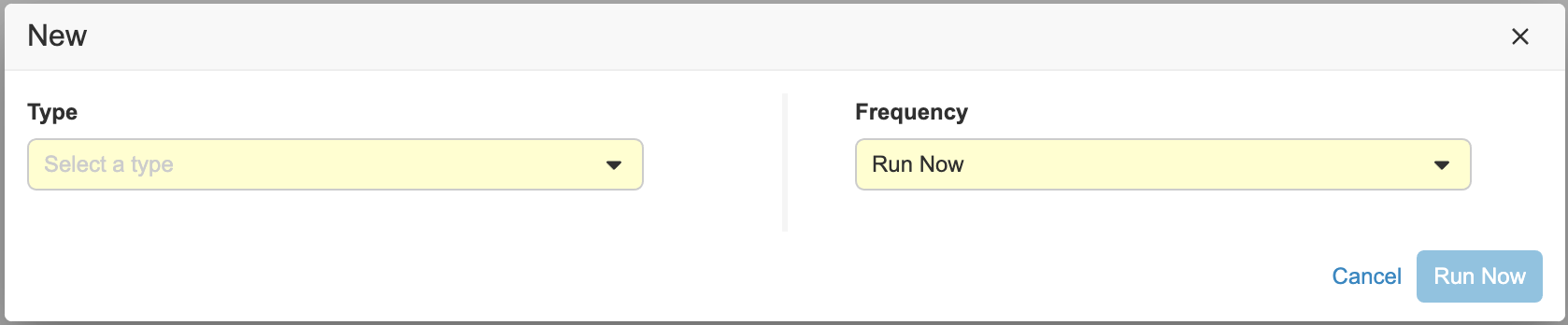
- 선택한 작업 유형(Job Type)에 따라 다른 옵션이 표시됩니다. 필요한 선택 항목을 선택합니다.
- 저장을 클릭합니다.
- Vault에서 작업이 시작됩니다. 완료되면 Vault에서 작업 로그 및 관련 아웃풋 파일을 다운로드할 수 있는 링크가 포함된 이메일 알림을 보냅니다.
작업 예약
책임 데이터 매니저는 임시 작업을 실행하는 것 외에도 상세 PDF 생성 및 데이터 내보내기(활성화된 경우)를 위해 정기적으로 반복되는 작업을 예약할 수 있습니다.
예약된 작업을 생성하려면 작업 관리 권한이 있는 스터디 역할이 있어야 합니다. 표준 CDMS Lead Data Manager(CDMS 책임 데이터 매니저) 스터디 역할을 보유한 사용자는 기본적으로 이 권한이 있습니다.
작업을 예약하는 방법은 다음과 같습니다.
- 검토(Review) > 내 스터디(My Studies) > 작업 일정(Job Schedule)으로 이동합니다.
- 새로 생성(New) 대화 상자에서 작업 유형(Job Type)을 선택합니다.
- 선택한 작업 유형(Job Type)에 따라 다른 옵션이 표시됩니다. 필요한 선택 항목을 선택합니다.
- 빈도(Frequency)를 선택합니다.
- 선택한 빈도(Frequency)에 따라 실행 시간(Run at)에 해당하는 시간을 선택하고 작업을 실행할 요일을 설정합니다.
- 작업의 이름(Name)을 입력합니다.
- 저장을 클릭합니다.
- Vault에서 작업이 시작됩니다. 완료되면 Vault에서 작업 로그 및 관련 아웃풋 파일을 다운로드할 수 있는 링크가 포함된 이메일 알림을 보냅니다.
임시 작업 실행
기존에 예약된 작업의 임시 인스턴스를 실행하도록 선택할 수 있습니다.
작업을 실행하는 방법은 다음과 같습니다.
- 검토(Review) > 내 스터디(My Studies)에서 작업 일정(Job Schedule) 하위 탭으로 이동합니다.
- 실행할 작업까지 스크롤합니다.
- 작업 메뉴에서 지금 실행을 선택합니다.
- Vault에서 작업이 시작됩니다. 완료되면 Vault에서 작업 로그 및 관련 아웃풋 파일을 다운로드할 수 있는 링크가 포함된 이메일 알림을 보냅니다.
예약된 작업 편집
필요한 경우 예약된 작업을 편집할 수 있습니다. 예를 들어 목요일이 아닌 금요일에 매주 작업을 실행할 수 있습니다.
작업을 편집하는 방법은 다음과 같습니다.
- 검토(Review) > 내 스터디(My Studies)에서 작업 일정(Job Schedule) 하위 탭으로 이동합니다.
- 편집할 작업까지 스크롤합니다.
- 작업 메뉴에서 작업 편집(Edit Job)을 선택합니다.
- 작업 편집 대화 상자에서 작업 정의를 변경합니다.
- 저장을 클릭합니다. 이제 Veeva EDC에서 업데이트된 일정을 사용하여 작업을 실행합니다.
작업 삭제
작업을 삭제하는 방법은 다음과 같습니다.
- 검토(Review) > 내 스터디(My Studies)에서 작업 일정(Job Schedule) 하위 탭으로 이동합니다.
- 삭제할 작업까지 스크롤합니다.
- 작업(Actions) 메뉴에서 삭제(Delete)를 선택합니다.
- 레코드 삭제(Delete Record) 확인 대화 상자에서 계속(Continue)을 클릭합니다.
- Vault에서 작업이 삭제됩니다. 작업이 다시 실행되지 않습니다. 모든 작업 로그 및 관련 아웃풋 파일은 만료될 때까지 작업 기록(Job History) 하위 탭에서 계속 사용할 수 있습니다.
작업 취소
추출 및 리스팅 작업의 진행 중 인스턴스를 취소할 수 있습니다.
작업을 취소하는 방법은 다음과 같습니다.
- 검토(Review) > 내 스터디(My Studies)에서 작업 일정(Job Schedule) 하위 탭으로 이동합니다.
- 취소하려는 작업을 찾습니다.
- 작업 위로 마우스를 가져가면 작업(Actions) 메뉴가 표시됩니다.
- 작업 메뉴에서 취소(Cancel)를 선택합니다.
- 확인 대화 상자에서 작업 취소(Cancel Job)를 클릭합니다.
Vault에서 작업을 중지하고 취소됨 상태로 이동합니다.
작업 상태 새로 고침
페이지를 새로 고치지 않고 리스팅 및 내보내기(Listings & Exports) 하위 탭에서 작업 상태를 새로 고쳐 최신 작업 상태와 사용 가능한 로그 또는 아웃풋 파일을 볼 수 있습니다. 작업 기록(Job History) 또는 작업 일정(Job Schedule) 탭에서 작업 진행상황을 볼 수도 있습니다. 
새로 고침(Refresh)()을 클릭하여 로그를 새로 고칩니다.
작업 상태
Vault에서는 작업 기록에 작업 상태와 작업에 대한 기타 세부 정보를 표시합니다. 작업에 대한 추가 세부 정보를 보려면 정보(In폼ation)() 아이콘을 클릭하면 됩니다.
| 상태(Status) | 의미 |
|---|---|
| 대기열에 포함 | 동일한 유형의 다른 작업이 현재 실행 대기 중입니다. Vault는 이전 작업이 완료되면 이 작업을 실행합니다. |
| 진행 중 | Vault에서 현재 작업을 수행하고 있습니다. |
| 실패 | 작업 인스턴스에 하나 이상의 오류가 발생했습니다. |
| 완료됨 | 작업 인스턴스가 오류 없이 완료되었습니다. |
| 취소됨 | 작업 인스턴스가 취소되었습니다. |
작업 로그 및 아웃풋 파일
Vault에서는 각 작업에 대한 CSV 작업 로그 파일을 제공합니다. 이 로그에는 작업의 영향을 받은 오브젝트와 각 오브젝트에서 작업이 성공했는지 여부에 대한 세부 정보가 포함됩니다. 해당하는 경우 Vault는 작업의 아웃풋 파일에 대한 링크도 제공합니다. 예를 들어, ODM 내보내기 작업을 위해 ODM XML 파일을 다운로드하기 위한 링크입니다.
이 파일에 접근하려면 로그(Log) 또는 파일(File) 중 하나의 열의 아이콘()을 클릭합니다. 작업 로그는 작업 실행이 완료된 후 14일 동안 사용할 수 있습니다.
잠재적 감사 설명에 대해 자세히 알아보십시오.